- Συγγραφέας Abigail Brown [email protected].
- Public 2023-12-17 06:44.
- Τελευταία τροποποίηση 2025-01-24 12:06.
Τι πρέπει να γνωρίζετε
- Επιλέξτε και κρατήστε πατημένο το εικονίδιο rubber stamp > επιλέξτε Clone Stamp Tool.
- Μετακινήστε τον κέρσορα σε μια περιοχή για αντιγραφή. Alt+click (Windows) ή Option+click (Mac) για να αντιγράψετε την περιοχή.
- Μετακινήστε τον κέρσορα στο σημείο που θέλετε να τοποθετήσετε το αντίγραφο. Επιλέξτε μία φορά για να εφαρμόσετε την αντιγραμμένη εικόνα.
Το άρθρο Tnis εξηγεί πώς να χρησιμοποιήσετε το Photoshop Clone Stamp Tool για να αντιγράψετε μια περιοχή μιας εικόνας σε μια άλλη περιοχή της ίδιας εικόνας. Οι οδηγίες ισχύουν για το Photoshop CC 2022 έως CC 2019 για Windows και Mac.
Πώς να χρησιμοποιήσετε το Clone Stamp Tool στο Photoshop
Το εργαλείο Photoshop Clone Stamp αντιγράφει μια περιοχή μιας εικόνας σε μια άλλη περιοχή μιας εικόνας. Οι φωτογράφοι και οι σχεδιαστές χρησιμοποιούν συχνά το εργαλείο Clone Stamp για να αφαιρέσουν ανεπιθύμητα στοιχεία από μια φωτογραφία. Για παράδειγμα, μπορεί να χρησιμοποιηθεί για την κάλυψη ελαττωμάτων στα πρόσωπα των ανθρώπων αντιγράφοντας από άλλο σημείο του δέρματος ή για την αφαίρεση δέντρων από θέα στο βουνό αντιγράφοντας μέρη του ουρανού πάνω τους.
Ανοίξτε μια εικόνα στο Photoshop. Για να χρησιμοποιήσετε το εργαλείο Clone Stamp, κάντε κλικ και κρατήστε πατημένο το εικονίδιο rubber stamp στην εργαλειοθήκη και επιλέξτε Clone Stamp Tool στο αναπτυσσόμενο μενού. Μπορείτε να προσαρμόσετε το μέγεθος και το σχήμα του πινέλου, την αδιαφάνεια, τη ροή και τις λειτουργίες ανάμειξης στη γραμμή επιλογών εργαλείων στο επάνω μέρος του χώρου εργασίας.
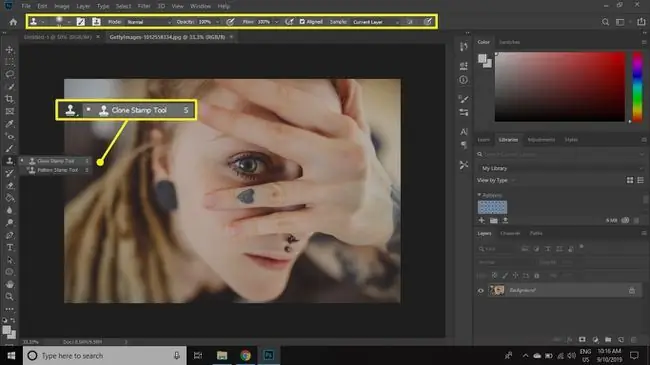
Για να αντιγράψετε μια ακριβή περιοχή, αφήστε τη λειτουργία αδιαφάνειας, ροής και ανάμειξης στις προεπιλεγμένες ρυθμίσεις τους. Καθώς χρησιμοποιείτε το εργαλείο πιο συχνά, θα βρείτε τον εαυτό σας να προσαρμόζει αυτές τις ρυθμίσεις. Για παράδειγμα, όταν κάνετε ρετούς στο πρόσωπο ενός ατόμου, μια αδιαφάνεια 20 τοις εκατό ή μικρότερη αναμειγνύει ελαφρά το δέρμα σε ομοιόμορφο τόνο. Ίσως χρειαστεί να το κλωνοποιήσετε περισσότερες φορές, αλλά το αποτέλεσμα είναι πιο ομαλό.
Επιλέγοντας το πλαίσιο δίπλα στο Στοίχιση στη γραμμή επιλογών εργαλείων, ο στόχος ακολουθεί την κίνηση του δρομέα καθώς κάνετε ρετούς. Αυτό είναι συχνά επιθυμητό επειδή χρησιμοποιεί πολλαπλά σημεία για τον στόχο. Για να κάνετε τον στόχο να παραμείνει σταθερός, καταργήστε την επιλογή του πλαισίου Aligned στις επιλογές εργαλείου.
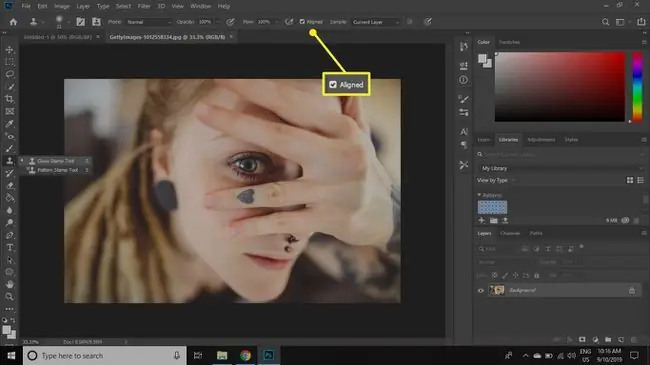
Μπορείτε να αλλάξετε γρήγορα το μέγεθος και το σχήμα του πινέλου κάνοντας δεξί κλικ στην εικόνα.
Πώς να ρετουσάρετε εικόνες με το εργαλείο σφραγίδα κλώνου
Με επιλεγμένο το Clone Stamp tool, μετακινήστε το ποντίκι σας στην περιοχή που θέλετε να αντιγράψετε και Alt+ κάντε κλικ (Windows) ή Επιλογή+ κάντε κλικ (Mac) στο ακριβές σημείο από το οποίο θέλετε να ξεκινήσετε την αντιγραφή.
Για παράδειγμα, για να αφαιρέσετε την καρδιά από το δάχτυλο της γυναίκας, Alt+ κλικ (Windows) ή Επιλογή + κάντε κλικ (Mac) σε μια παρόμοια χρωματισμένη περιοχή σε διαφορετικό δάχτυλο. Στη συνέχεια, καταργήστε το κλικ και σύρετε το Clone Stamp Tool πάνω από την καρδιά, ζωγραφίζοντας με pixel από την περιοχή που επιλέξατε προηγουμένως. Θα μπορείτε να δείτε τις αλλαγές καθώς συμβαίνουν. Εάν η ρύθμιση μεγέθους είναι πολύ μεγάλη ή πολύ μικρή, προσαρμόστε την στις επιλογές εργαλείων στο επάνω μέρος της οθόνης.
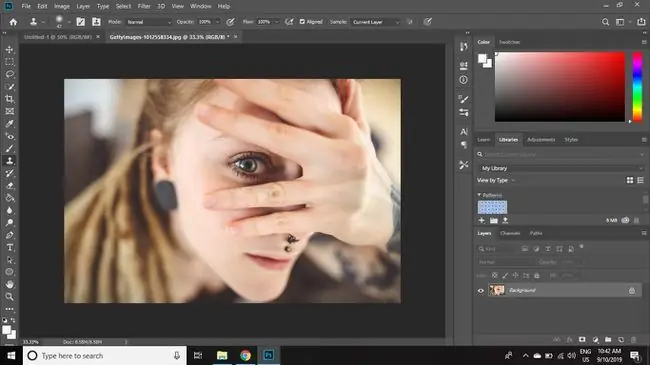
Τι κάνει το Clone Stamp Tool;
Αν προσπαθήσατε να καλύψετε μέρος μιας εικόνας χρησιμοποιώντας το εργαλείο πινέλου, η περιοχή θα ήταν επίπεδη, χωρίς όλες τις διαστάσεις, τον τόνο και τη σκιά. Έτσι, η ζωγραφική περιοχή θα ήταν αισθητή στον θεατή. Η Adobe ανέπτυξε το εργαλείο Clone Stamp για πιο λεπτή επεξεργασία εικόνας.
Οι ψηφιακές φωτογραφίες αποτελούνται από μικροσκοπικά pixel. Το εργαλείο Clone Stamp ζωγραφίζει με pixel που αντιγράφονται από ένα μέρος μιας εικόνας σε ένα άλλο μέρος. Ως αποτέλεσμα, η ρετουσαρισμένη περιοχή συνδυάζεται άψογα με την υπόλοιπη εικόνα. Άλλα εργαλεία του Photoshop, όπως το Pattern Stamp, το Healing Brush και το Patch tool προέρχονται όλα από το Clone Stamp, οπότε αν γνωρίζετε πώς να χρησιμοποιήσετε ένα από αυτά, μπορείτε να τα χρησιμοποιήσετε όλα.






